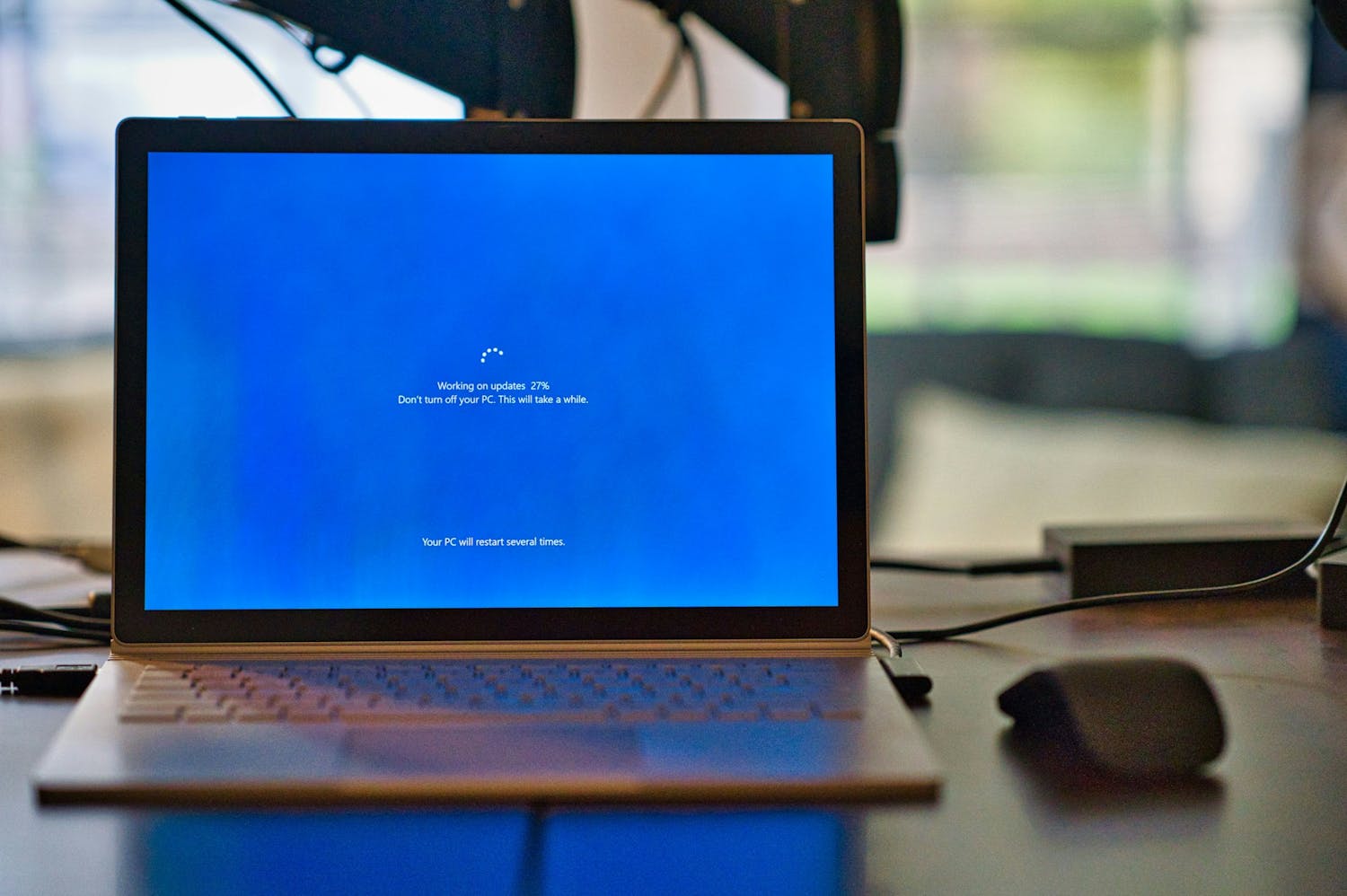1. Opgrader til Windows 11 ganske gratis
Den nok mest optimale løsning - og den Microsoft helst ser dig bruge - er at opgradere pc'en til Windows 11. Hvis du kan.
Det gør du i pc'ens indstillinger under Windows Update, hvor du har muligheden for at opdatere til Windows 11, hvis din pc lever op kravene.
Hvis du ikke har muligheden her, har vi tidligere haft succes med denne metode til at opdatere en gammel computer til Windows 11. Der er dog ingen garanti for, at denne metode virker for alle.
Du kan læse mere om opgradering til Windows 11 i artiklerne herunder.
2. Køb en ny computer
Hvis du investerer i en ny computer, er du sikker på, at den kan køre Windows 11. På den måde kommer du let over hele problematikken med Windows 10.
Det er naturligvis den dyre løsning, men måske er det den bedste løsning, hvis din pc har nogle år på bagen.
I artiklerne herunder får du tips til, hvad du skal se efter i en ny computer.
3. Fortsæt med Windows 10 med Udvidede Sikkerhedsopdateringer (ESU)
Windows 11s manglede popularitet er ikke gået Microsofts næse forbi. Det er sikkert derfor, de i løbet af 2025 er kommet med flere muligheder til at bruge Windows 10 endnu et år - frem til oktober 2026.
Det kan du betale penge for, men for ganske nylig dukkede en ny mulighed op: Nu kan du få sikkerhedsopdateringer til Windows 10 ganske gratis. Det kræver blot, at du tilmelder dig Udvidede Sikkerhedsopdateringer (ESU) fra Microsoft.
Vi kunne således berette, at der reelt kun er ét krav for at få de gratis sikkerhedsopdateringer - nemlig at du har en Microsoft-konto.
I Windows Update i din pcs indstillinger bør du allerede have muligheden for at sige ja tak til ESU (Udvidede Sikkerhedsopdateringer). Fremgangsmåden kan du læse mere om i artiklen herunder.
Problemer med ESU - udvidede sikkerhedsopdateringer i Windows 10
Her på falderebet har vi dog hørt fra flere læsere, at de ikke har fået tilbudt de udvidede sikkerhedsopdateringer i Windows Update. Muligheden for at tilmelde sig, dukker simpelthen ikke op.
Det er vigtigt, at du tjekker, at du opfylder disse krav til ESU-programmet:
- Pc'en skal køre Windows 10, version 22H2 (Home, Professional, Pro Education eller Workstation)
- Pc'en skal have den seneste opdateringer installeret (tjek Windows Update)
- Der skal være logget ind på pc'en med en Microsoft-konto og denne skal være administrator. ESU er knyttet til din Microsoft-konto og ikke til den enkelte pc. Du kan derfor ikke være logget ind med en lokal konto.
Hvis disse krav er opfyldt, bør muligheden for at tilmelde ESU automatisk dukke op i Windows Update. Det kan være nødvendigt at genstarte computeren undervejs.
Har du stadig problemer, kan du som abonnent skrive til os via vores Spørg os-tjeneste her.
Hvis du ikke vil sikre din Windows 10-pc
Det er jo ikke sådan, at din Windows 10-pc holder op med at virke den 14. oktober. Du får bare ikke længere vigtige sikkerhedsopdateringer, som lukker de farlige sikkerhedshuller, som uden tvivl vil opstå med tiden.
Der kan være flere grunde til at holde fast i en gammel pc, men hvis du vælger denne løsning, bør du sikre pc'en bedst muligt. Optimalt set bør den slet ikke være koblet til internettet.
I artiklen herunder kan du læse mere om, hvordan du sikrer din gamle pc fremover.